В первом уроке мы рассмотрели, как создать тактильную графику на основе файла с изображением, применяя один или несколько фильтров. Однако не всегда можно найти подходящее для этого метода изображение. В этом уроке мы покажем наиболее эффективный способ создания тактильной графики на основе файла с изображением, когда фильтры не сработают.
Причины, по которым фильтры могут не работать
В разделе этого руководства <a “href=https://thinkable.nl/?p=527”>Импорт изображений из Интернета, мы опишем, как выбрать изображение, которое наиболее подходит для преобразования фильтрами. Однако подходящие файлы изображений просто не всегда доступны. Например, качество тактильной графики может отличаться в зависимости от уровня детализации – слишком много деталей, и элементы больше не различимы на ощупь; слишком мало деталей, и предмет может стать не совсем понятным. В некоторых случаях такие элементы, как тексты, цветовые градиенты или тени, могут мешать или усложнять тактильную графику. Если альтернативное, более подходящее изображение недоступно, вам придется выполнить дополнительное редактирование, чтобы получить тактильную графику хорошего качества.
Отслеживание изображения
С помощью инструмента Нарисовать линию – Кривая , который представлен в TactileView версии 2.500, можно легко отследить необходимые элементы в изображении. Вы можете точно подобрать кривые и формы на изображениях, которые вы хотите передать на тактильной графике. Еще одним дополнительным преимуществом этого метода является то, что кривая представляет собой объект (обозначенный синим цветом), что означает, что вы имеете полный контроль над такими свойствами, как стиль линии, и при необходимости можете масштабировать элементы до любого размера.
Чтобы увидеть, как мы отредактировали изображение с помощью инструмента «Нарисовать линию – кривая», посмотрите видео или прокрутите вниз для пошаговых инструкций.
Пошаговые инструкции
1. Импортируйте изображение
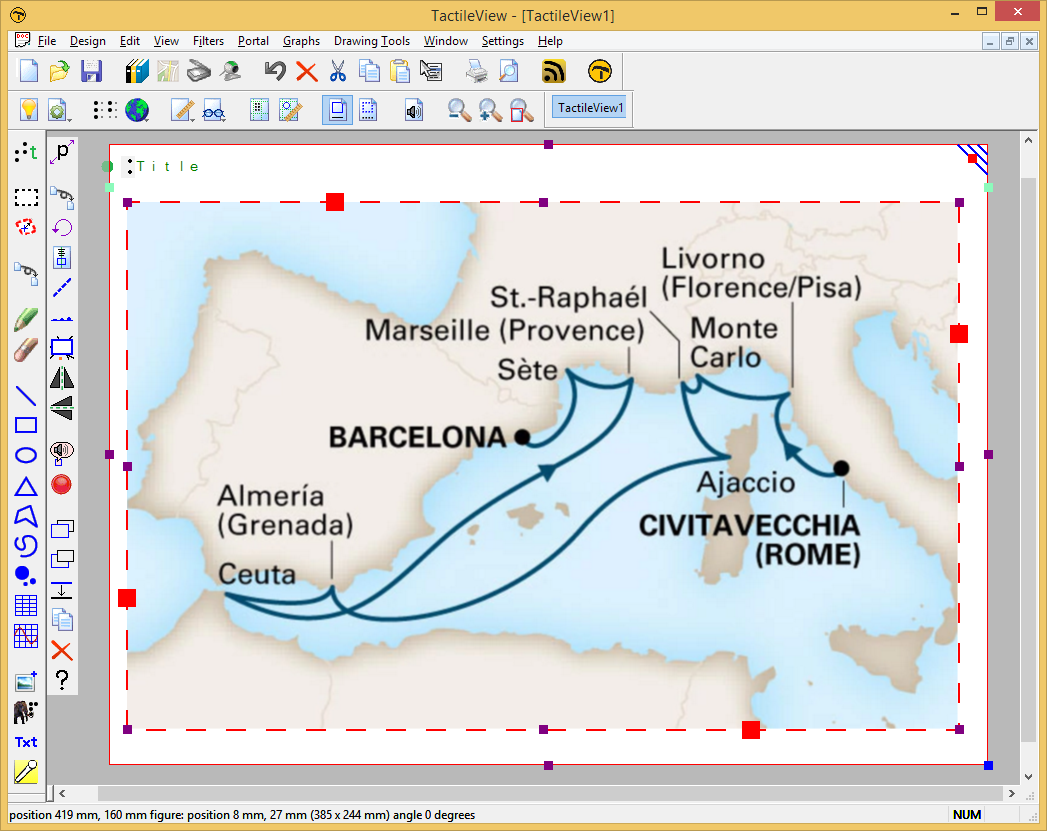
Поместите изображение, которое вы хотите использовать в дизайн TactileView, выбрав «Импорт» в инструментах рисования слева, а затем «Импортировать изображение из файла». Измените размер изображения в соответствии с выбранным размером бумаги. В этом уроке мы будем в качестве примера использовать карту маршрута круиза.
2. Отслеживание элементов на изображении
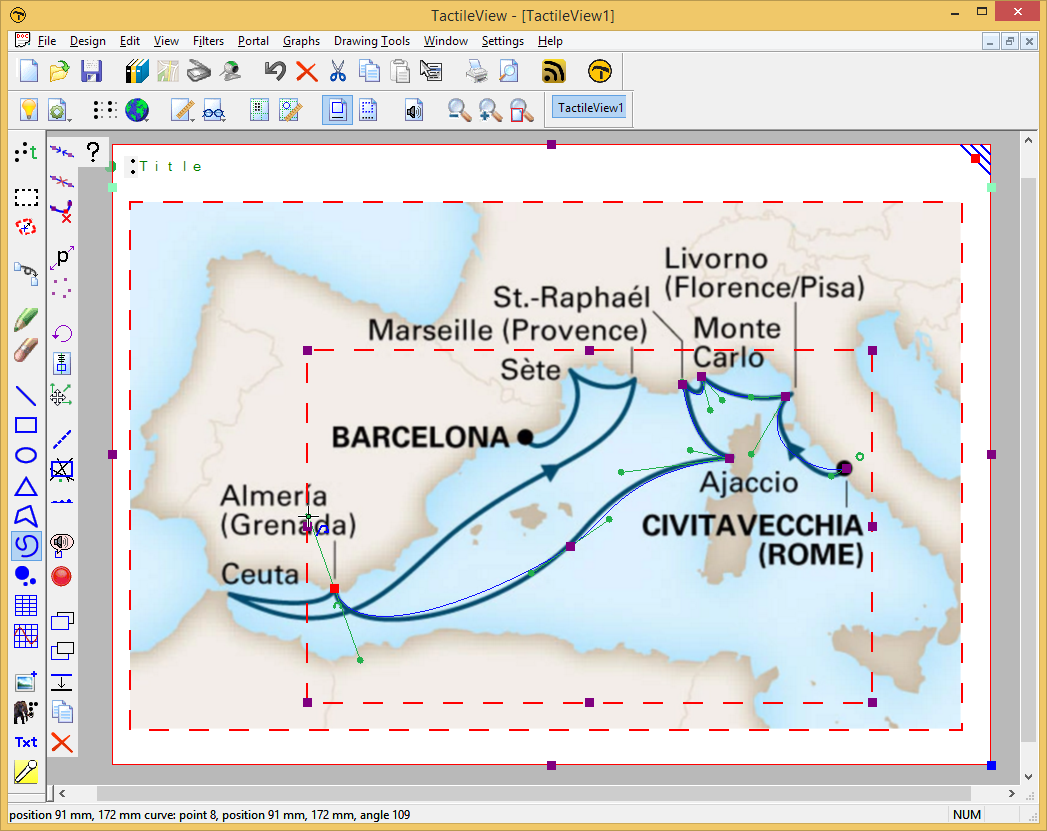
Выберите, какие элементы вам нужно проследить на изображении, чтобы преобразовать его в тактильную графику В нашем примере мы будем прослеживать контуры береговой линии, а также маршрут круиза. Береговая линия островов будет прослежена как отдельный элемент.
Чтобы начать отслеживание элементов на изображении, выберите инструмент рисования «Нарисовать линию – кривая» на панели инструментов инструментов рисования и выберите «Нажмите кнопку мыши и рисуйте (кривая Безье)». Поместите курсор в начало линии, затем нажмите и перетащите, чтобы разместить первую опорную точку. Направление, в котором вы перетаскиваете, определяет направление вашей кривой линии. Переместитесь в первую точку вдоль линии, где она меняет направление, и поместите следующую опорную точку, нажав и перетащив.
3. Завершение прослеженной линии
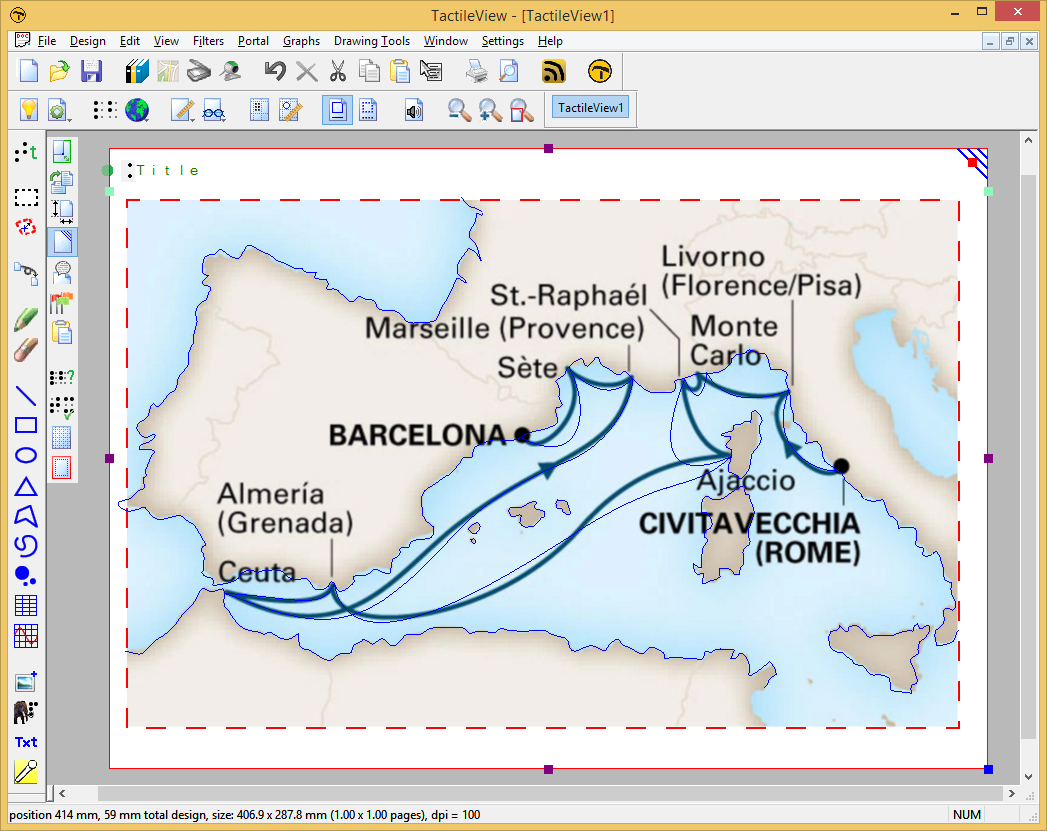
Как только вы разместите все опорные точки вдоль линии на изображении, щёлкните зеленый полукруг, который виден рядом с последней размещённой опорной точкой.
4. Удалите файл изображения
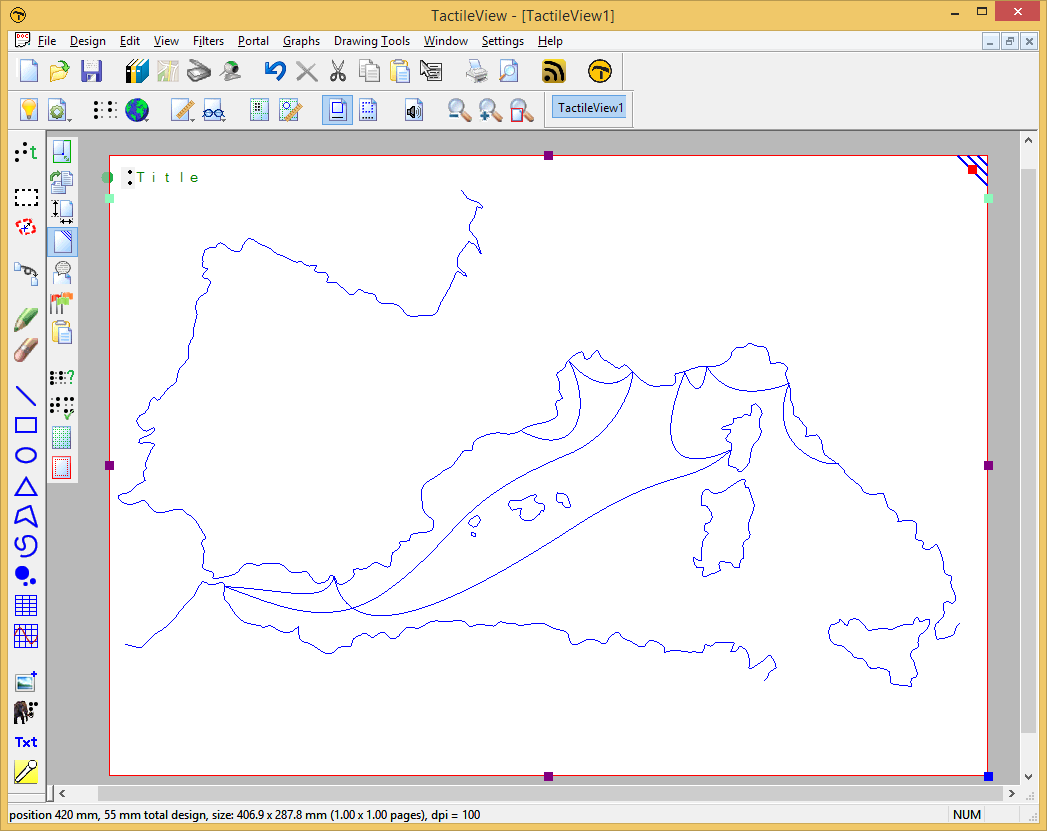
Как только вы закончите отслеживание изображения, вы можете удалить его, снова выбрав его и нажав клавишу Delete.
5. Уточнение линий
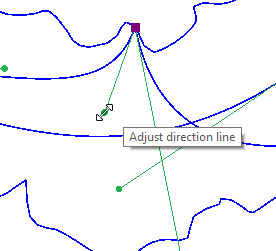
Вы всегда можете уточнить контуры линии, которую вы создали, отрегулировав зеленые маркеры в опорных точках. Для большей точности лучше переключиться в «Режим дизайна: точечный вид» на нижней горизонтальной панели инструментов, чтобы проверить расположение точек Брайля.
6. Применение надписей по Брайлю
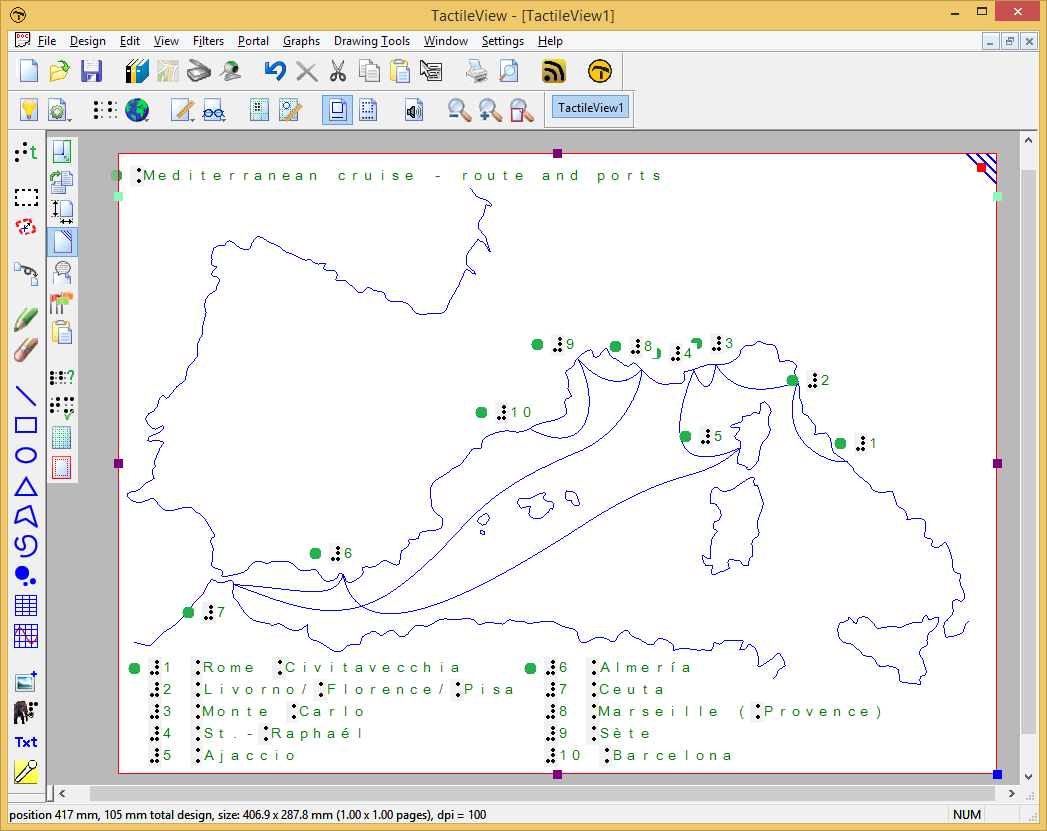
Большинство тактильной графики становится понятнее при использовании надписей для обозначения различных элементов на изображении. В нашем примере города вдоль маршрута обозначены на карте цифрами, названия городов указаны ниже.
7. Применение стилей линий и других свойств
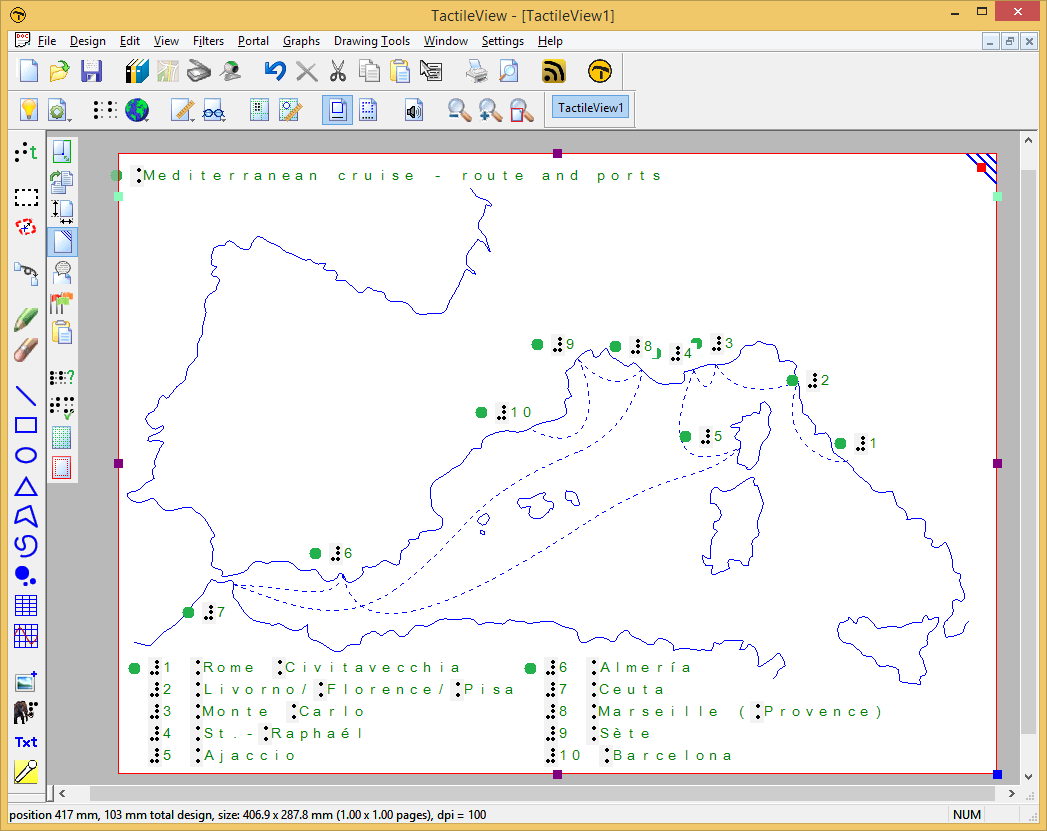
Как только элементы изображения прослежены, мы получаем дополнительную возможность применять различные свойства к различным частям изображения. В нашем примере мы можем придать маршруту круиза другой стиль, чтобы отличать его от береговой линии. Для этого выберите объект-кривую круизного маршрута, затем выберите «Стиль линии» на панели инструментов свойств и выберите стиль линии.
Вы также можете заполнить сушу на карте текстурой, чтобы было легче почувствовать разницу между берегом и водой.

 Предыдущий раздел руководства
Предыдущий раздел руководства Вернуться к руководству TactileView
Вернуться к руководству TactileView